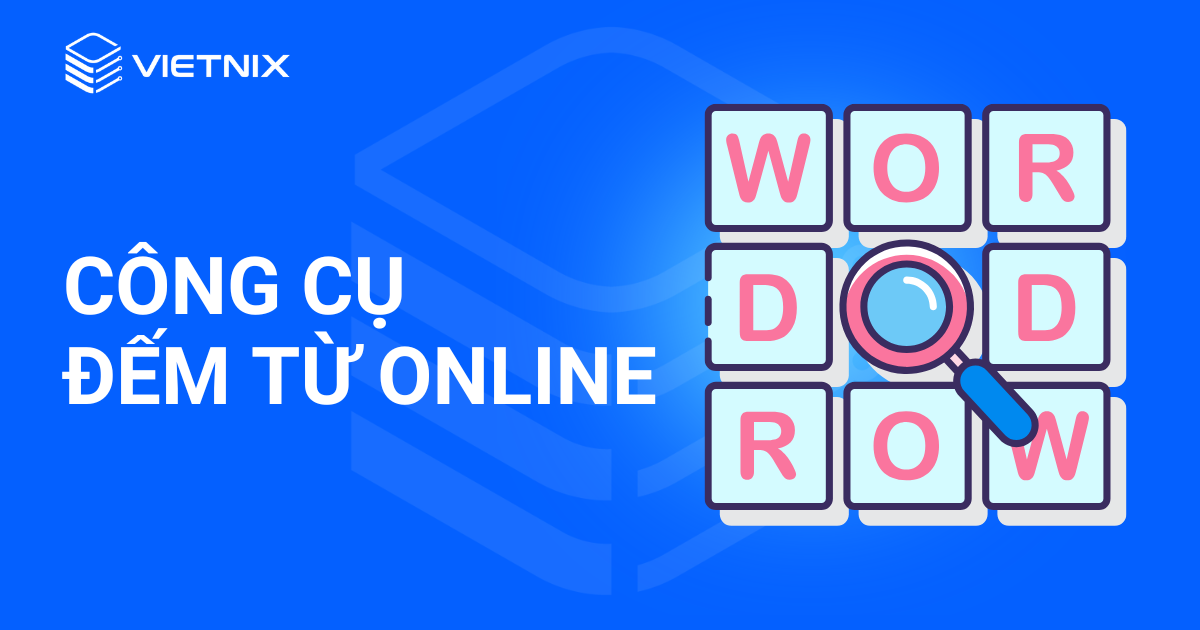Đối với những ai sử dụng email thì không còn xa lạ gì với việc gửi thư nhầm người, hay thiếu nội dung đính kèm. Đây là sự cố không ai mong muốn vì nó gây mất thời gian và ảnh hưởng đến công việc, vậy cách thu hồi email Outlook là gì, hãy theo dõi bài viết này của Vietnix!
Thu hồi email (recall email) trong Outlook là gì?
Thu hồi email (recall email) trong Outlook là tính năng giúp bạn thu hồi mail đã gửi khỏi hộp thư của người nhận. Nhờ có tính năng này, mà bên phía người nhận sẽ không thể đọc được nội dung email mà bạn đã gửi đến.
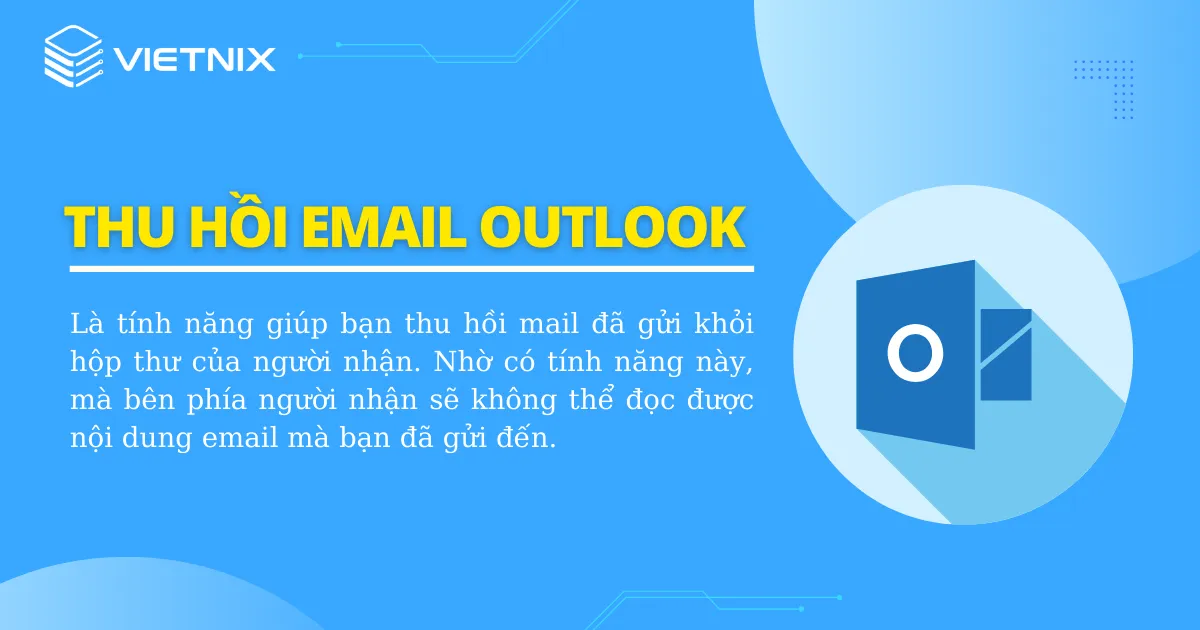
Hướng dẫn cách thu hồi email Outlook
Hiện tại, chức năng recall email được áp dụng tại các phiên bản: Microsoft 365, Outlook 2019, Outlook 2016, Office for business, Outlook 2013 Outlook 2010 Outlook 2007.
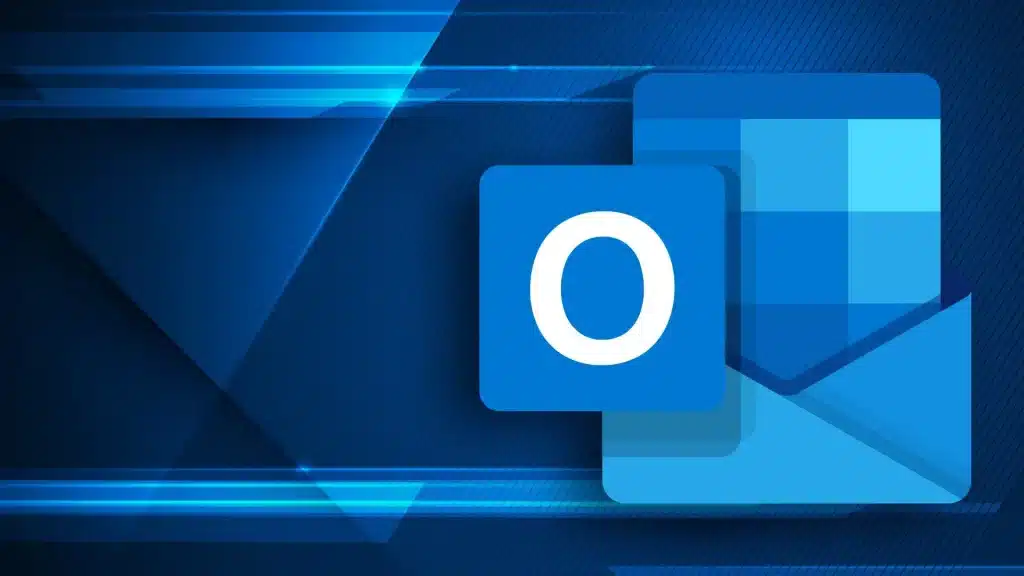
Để thu hồi email nhanh chóng bạn có thể tham khảo 2 cách mà Vietnix gợi ý dưới đây:
Hướng dẫn nhanh
Đầu tiên, truy cập vào Microsoft Outlook, tại phần thư mục ở bên trái cửa sổ bấm Sent Items > Click đúp vào email bạn muốn thu hồi > Cửa sổ của email sẽ hiện ra, bạn chọn Actions > Recall This Message > Chọn tính năng cần dùng > Nhấn OK.
Hướng dẫn chi tiết
Bước 1: Truy cập Microsoft Outlook, tại phần thư mục ở bên trái màn hình, bấm Sent Items và nhấp đúp vào email bạn định thu hồi.
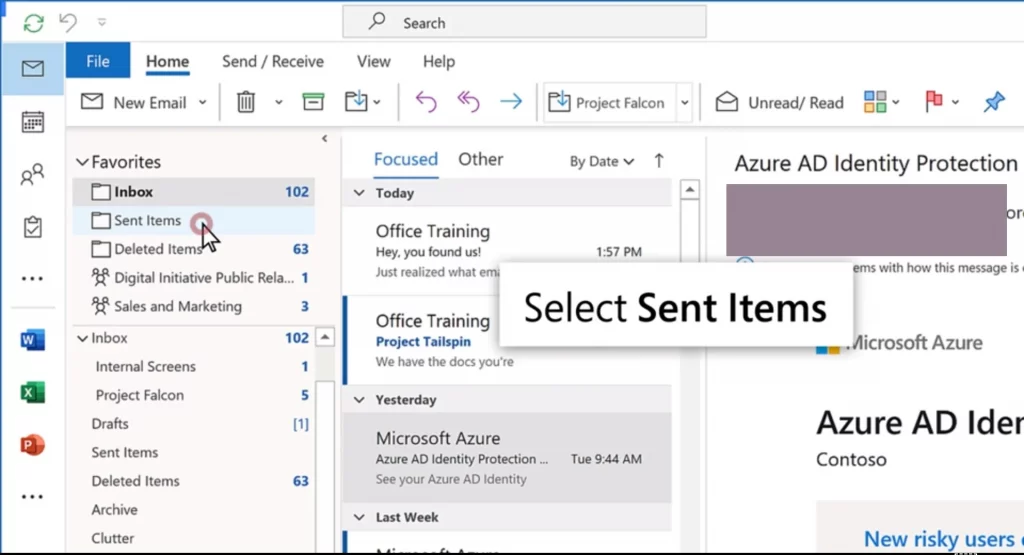
Bước 2: Cửa sổ nội dung email bạn muốn thu hồi sẽ hiển thị, bấm Actions sau đó chọn mục Recall This Message tại menu thả xuống.
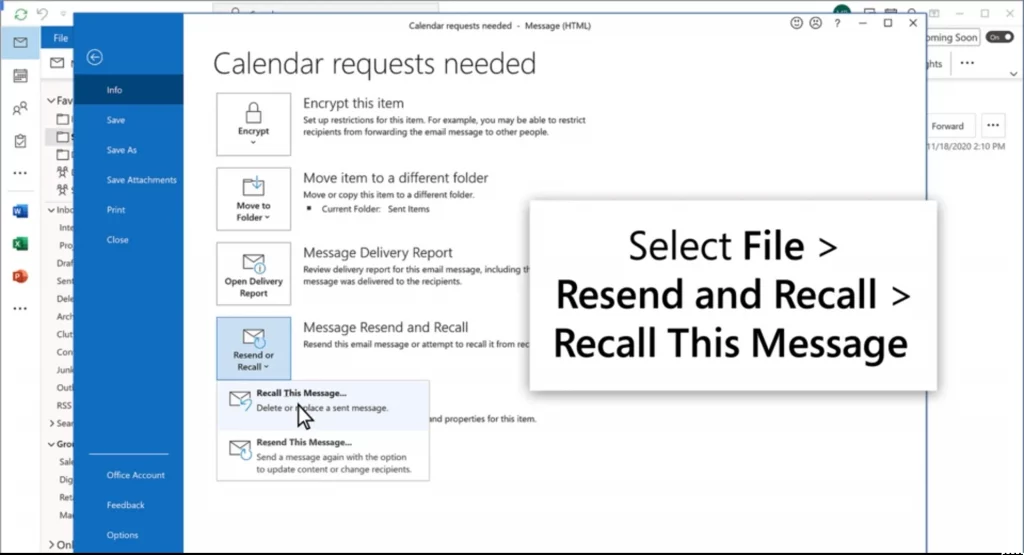
Bước 3: Bấm Delete unread copies and replace with a new message nếu bạn muốn thu hồi và thay thế vào đó một thư mới. Và chọn Delete unread copies of this message để chỉ để thu hồi thư được gửi đi.
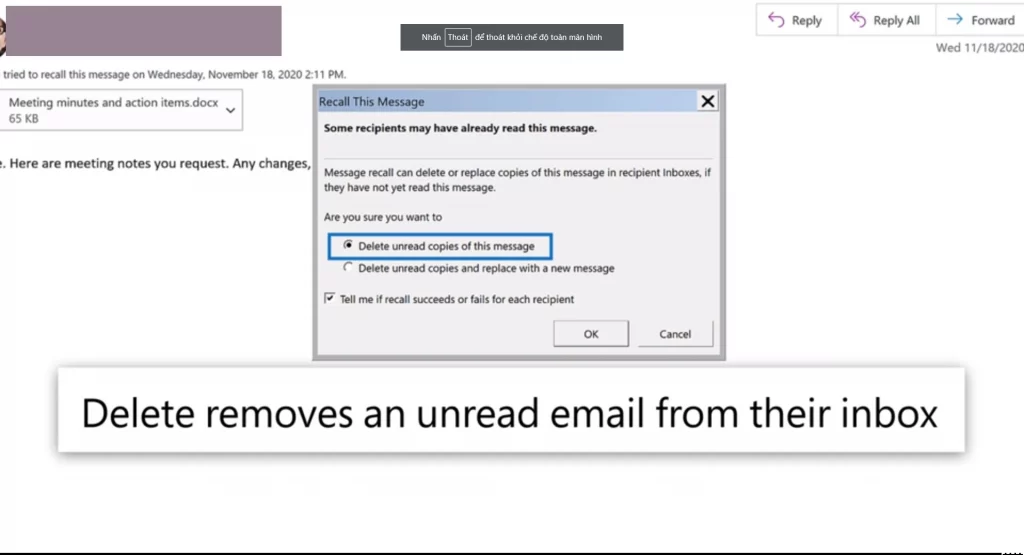
Lưu ý: Ngoài ra, bạn có thể bấm chọn Tell me if recall succeeds or fails for each recipient để biết trạng thái của email đã được thu hồi thành công hay không.
Bước 4: Chọn OK để hoàn tất recall email Outlook hay gửi lại thư mới (nếu có).
Bạn có thể xem video hướng dẫn chi tiết của Microsoft tại đây: https://support.microsoft.com/en-us/office/recall-or-replace-a-sent-email-8e564127-15a0-4cf6-b974-f2101f5e256e
Cách thu hồi email trong Outlook Macbook
Bây giờ, bạn có thể tận dụng chức năng Gửi và Hoàn tác để hủy bỏ việc gửi thư trước khi nó được chuyển đi, giúp bạn có sự kiểm soát và tin tưởng cao hơn trong quá trình giao tiếp của mình. Mặc dù tính năng này không cung cấp khả năng thu hồi thư thực sự, nó cho phép ứng dụng trì hoãn việc gửi thư trong khoảng thời gian nhất định, tạo cơ hội cho bạn hủy bỏ nếu có sự thay đổi ý định.
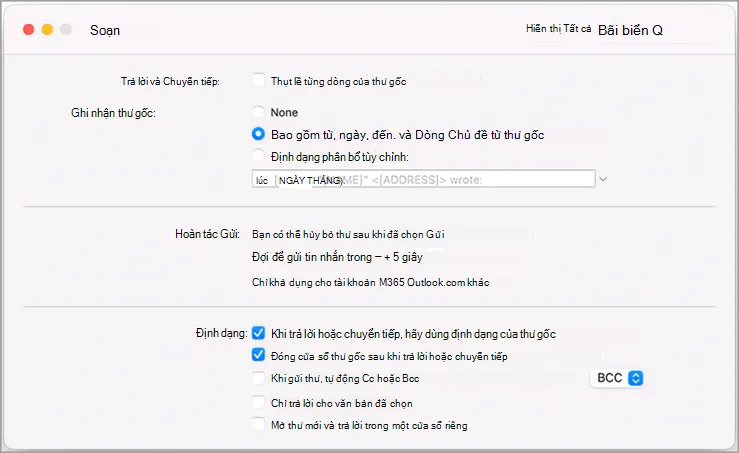
Thiết lập độ trễ trước khi gửi thư:
- Chọn Tùy > Outlook >Soạn.
- Trong hộp thoại Soạn thảo, chọn – hoặc + để đặt thời gian trễ (5, 10, 15 hoặc 20 giây).

Hoàn tác thư gửi:
Sau khi bạn đã đặt độ trễ thư, bạn sẽ thấy lời nhắc ở cuối Outlook mỗi lần bạn gửi email.
- Gửi tin nhắn.
- Chọn Hoàn tác.
Những trường hợp không thể thu hồi email Outlook
Dưới đây là những trường hợp mà người dùng không được phép thu hồi email đã gửi đi khi sử dụng Outlook:
- Không dùng Outlook trên máy tính hay Office 365.
- Email của cả bên gửi và bên nhận không kết nối đến máy chủ của Microsoft Exchange.
- Hoặc mail của bên gửi và bên nhận không chung một đơn vị hoặc công ty.
- Cuối cùng là bên nhận đã mở email.

Cách thu hồi email Outlook đã gửi trên điện thoại như thế nào?
Hiện tại, không có thông tin cụ thể về khả năng thu hồi email đã gửi trong ứng dụng Outlook trên điện thoại. Do đó, việc thực hiện thu hồi email chỉ khả dụng trên máy tính và trên trình duyệt web của Outlook. Vietnix sẽ cập nhật ngay khi có thông tin mới về vấn đề này, vì vậy, bạn nên đều đặn theo dõi các bài viết để cập nhật thông tin chính xác nhất.
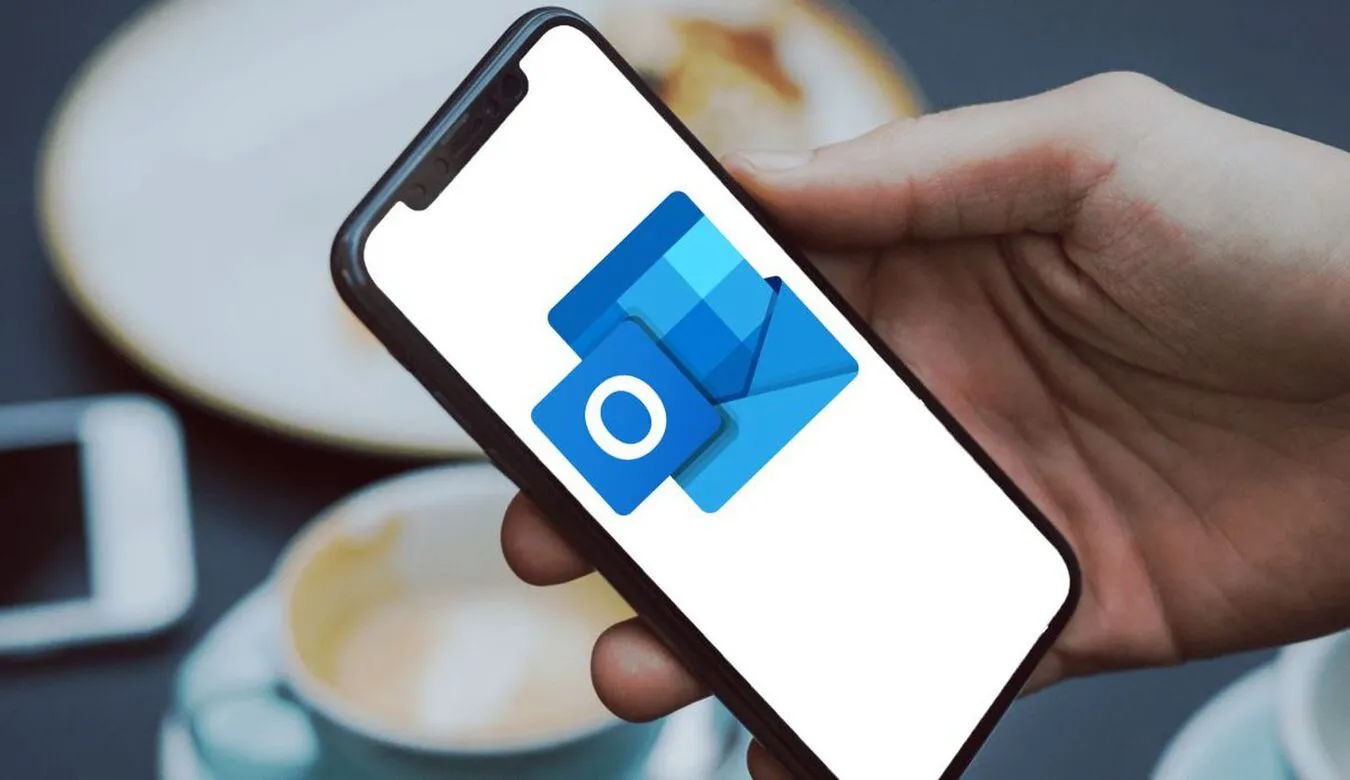
Ngoài ra, trường hợp gửi nhầm email cũng có thể xảy ra khi bạn sử dụng địa chỉ email miễn phí. Nếu email của bạn có đuôi domain được xác định cụ thể ví dụ “marketing@vietnix.vn” thay vì “marketing@gmail.com”, bạn sẽ hạn chế được phần nào tình trạng gửi và nhận nhầm email.
Email có tên miền riêng cũng thể hiện được sự chuyên nghiệp cho các cá nhân và doanh nghiệp. Bạn có thể tham khảo dịch vụ Email Doanh Nghiệp của Vietnix. Đây là dịch vụ email theo tên miền riêng, phù hợp với những tổ chức hay doanh nghiệp phải dùng email có chứa tên miền, thường xuyên giao dịch bằng email.
Lời kết
Hy vọng với bài viết trên của Vietnix bạn có thể áp dụng hiệu quả chức năng hồi email Outlook đã gửi vào công việc và cuộc sống hằng ngày. Từ đó hạn chế được những vấn đề không đáng có và nâng cao được hiệu suất công việc. Ngoài việc thu hồi email đã gửi, bạn cũng có thể thu hồi, khôi phục tin nhắn Zalo nữa đó, tham khảo thêm bài viết nhé. Chúc bạn thành công!